Logitech G213 klaviatūros klavišai nebeveikia, kaip pataisyti?
įvairenybės / / April 23, 2022
„Logitech“ yra vienas didžiausių kompiuterių aparatinės įrangos priedų, įskaitant klaviatūrą, pelę, garsiakalbius ir „Smart-home“ įrenginius, gamintojų. Be to, tai Šveicarijos įmonė, žinoma dėl savo kokybės ir naujoviško produkto už nebrangią kainą. Logitech G213 yra populiari RGB žaidimų klaviatūra su medijos valdikliais, o vartotojai susiduria su problemomis, nes jos klaviatūros klavišai nebeveikia.
„Logitech G213“ klaviatūra yra pagrįsta „Mech-Dome“ funkcija, kuri užtikrina sklandų ir sklandų grįžtamąjį ryšį išsaugant klavišus. Be to, ji keturis kartus greitesnė nei bet kuri kita standartinė klaviatūra. Jis taip pat turi naudingą porankį, skirtą ilgalaikiam naudojimui, ir yra atsparus vandeniui iki 60 ml. Tačiau daugelis „Logitech G213“ vartotojų susiduria su problema, kai kai kurie klaviatūros klavišai neveikia. Turime keletą trikčių šalinimo būdų, kaip išspręsti problemą.

Puslapio turinys
-
Logitech G213 klaviatūros klavišai nebeveikia, kaip pataisyti?
- Patikrinkite aparatūros pažeidimus
- Naudokite kitą USB prievadą
- Patikrinkite, ar nėra tvarkyklės naujinimo
- Iš naujo įdiekite tvarkyklę
- Nustatykite žmogaus sąsajos įrenginio prieigą į automatinę
- Paleiskite klaviatūros trikčių šalinimo įrankį
- Išvada
Logitech G213 klaviatūros klavišai nebeveikia, kaip pataisyti?
Nesmagu, kai nustoja veikti reikalingi įrenginiai, pvz., klaviatūra, garsiakalbis, pelė ir kt. Kartais dėl techninių ar aparatinės įrangos problemų mašinos nustoja reaguoti. Pavyzdžiui, „Logitech G213“ yra universali klaviatūra, plačiai naudojama žaidimams ir medijos valdymui.
Patikrinkite aparatūros pažeidimus
Žaidimų klaviatūros ilgai tarnauja, tačiau jei jas naudosite agresyviai, jos gali būti sugadintos. Ypač su jų jungiamaisiais laidais, jei juos tempiate ar tempiate dažnai. Tarkime, kad klavišai nereaguoja, tada sunku žaisti bet kokį žaidimą jūsų sistemoje. Prieš pereidami prie techninių metodų, patikrinkite, ar jūsų klaviatūroje nėra aparatinės įrangos pažeidimų.
Kartais jis netyčia nukrenta nuo stalo ar stalo, o vidinė Logitech G213 dalis nustoja veikti. Po to galite prijungti įrenginį USB kabeliu arba perjungti į kitą prievadą ir sistemą, kad patikrintumėte, ar nėra problemų dėl klaviatūros ar sistemos.
Naudokite kitą USB prievadą
Jei jūsų kompiuterio USB prievadai yra pažeisti, nešvarūs arba surūdiję, gali kilti problemų, kad išoriniai įrenginiai tinkamai veiktų. Patikrinkite USB prievadą ir tinkamai jį nuvalykite servetėle. Taip pat galite prijungti klaviatūrą prie kito USB prievado ir patikrinti, ar tai padeda.
Įgalinti klaviatūros klavišus
klaviatūroje yra specialūs funkciniai klavišai, kurie gali įjungti arba išjungti klavišų paspaudimus. Tai ypač naudinga, kai darote ką nors svarbaus ir staiga ateina jūsų mažylis ar erzinantys broliai ir seserys.
Galbūt netyčia įjungėte šią funkciją ir dėl šios priežasties ji dabar neregistruoja jokių raktų. Galite įjungti arba išjungti klaviatūrą paspausdami klavišus Fn + F11.
Patikrinkite, ar nėra tvarkyklės naujinimo
Pasenusi tvarkyklė yra viena iš dažniausių priežasčių, dėl kurių neveikia „Logitech G213“ klaviatūros klavišai. Deja, bet kurios tvarkyklės atnaujinimas yra tik kelių minučių užduotis.
Skelbimai
- Dešiniuoju pelės mygtuku spustelėkite Pradžios meniu ir tada pasirinkite Įrenginių tvarkytuvė išskleidžiamajame meniu arba galite ieškoti Įrenginių tvarkytuvės meniu Pradėti paieškos laukelyje.
- Dabar naršykite ir spustelėkite Klaviatūra tvarkyklę, kad ją išplėstumėte, tada dešiniuoju pelės mygtuku spustelėkite „Logitech“ klaviatūros tvarkyklę.

- Po to pasirinkite Atnaujinti tvarkyklės programinę įrangą ir vykdykite ekrane pateikiamus nurodymus. Galiausiai galite rankiniu būdu atsisiųsti naujausią Logitech G213 tvarkyklę iš oficialios gamintojo svetainės.
Iš naujo įdiekite tvarkyklę
Kitas būdas yra iš naujo įdiegti klaviatūros tvarkyklę sistemoje. Kartais tvarkyklės failas gali būti sugadintas arba jo trūksta, todėl iš naujo įdiegus tai geriausias būdas išspręsti problemą. Be to, prieš iš naujo įdiegdami tvarkyklę, turime pašalinti ankstesnę klaviatūros tvarkyklės versiją ir vėl ją įdiegti.
- Dešiniuoju pelės mygtuku spustelėkite Pradžios meniu ir tada pasirinkite Įrenginių tvarkytuvė išskleidžiamajame meniu arba galite ieškoti Įrenginių tvarkytuvė viduje konors Pradžios meniu paieškos laukelis.
- Dabar naršykite ir spustelėkite Klaviatūra tvarkyklę, kad ją išplėstumėte, tada dešiniuoju pelės mygtuku spustelėkite Logitech klaviatūros tvarkyklė.

- Toliau pasirinkite Pašalinti tvarkyklę išskleidžiamajame meniu ir atjunkite Logitech G213 klaviatūrą nuo sistemos. Tada spustelėkite Gerai, kad patvirtintumėte pašalinimą.
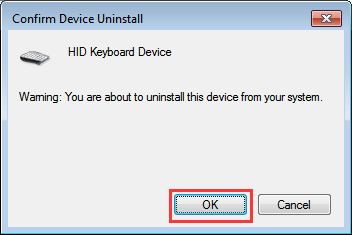
- Po to iš naujo paleiskite sistemą, vėl prijunkite klaviatūrą ir palaukite, kol ji automatiškai įdiegs naujausią tvarkyklės versiją. Dabar atidarykite užrašų knygelę ir patikrinkite, ar klavišai veikia, ar ne.
Nustatykite žmogaus sąsajos įrenginio prieigą į automatinę
Patikrinkite, ar HID (žmogaus sąsajos įrenginys) įjungtas automatiškai. Tačiau kartais jis yra išjungtas ir dėl to spartusis klavišas neveikia tinkamai.
- Atviras Bėk nuo Pradžios meniu arba paspauskite Langas + R klavišą ir įveskite paslaugos.msc ir paspauskite Enter, kad atidarytumėte sistemos skirtuką Paslaugos.
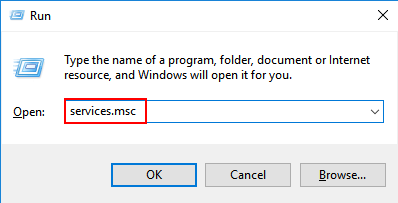
- Dabar naršykite ir dukart spustelėkite Žmogaus sąsajos įrenginys norėdami atidaryti HID savybių skirtuką.
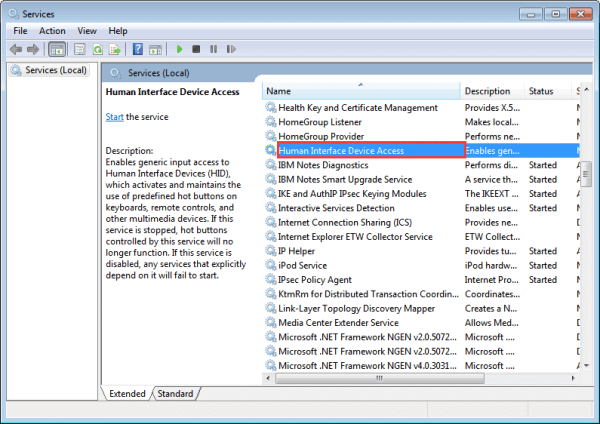
- Po to eikite į Generolas skirtuką, nustatykite paleisties tipą į Automatinisir spustelėkite Taikyti ir Gerai kad patvirtintumėte pakeitimus.
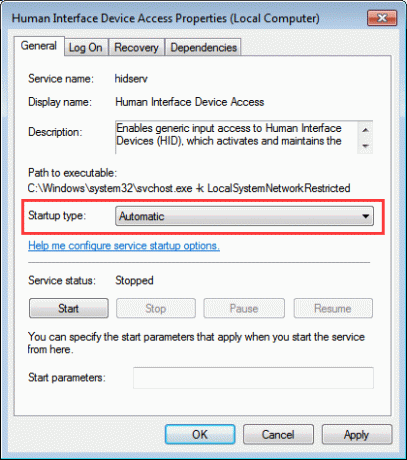
- Dabar iš naujo paleiskite įrenginį, kad pritaikytumėte pakeitimus ir patikrintumėte, ar klaviatūra veikia.
Paleiskite klaviatūros trikčių šalinimo įrankį
Paskutinė parinktis yra paleisti klaviatūros trikčių šalinimo įrankį sistemoje. Tai yra integruota funkcija, prieinama „Windows 7“ ir naujesnėse versijose. Jis automatiškai aptiks problemą ir sprendimą, kaip jas išspręsti.
Skelbimai
- Paieška Nustatymų trikčių šalinimas viduje konors Pradžios meniu paieškos laukelis.
- Dabar spustelėkite Kitas trikčių šalinimo įrankis ir pasirinkite Klaviatūra iš turimo sąrašo.
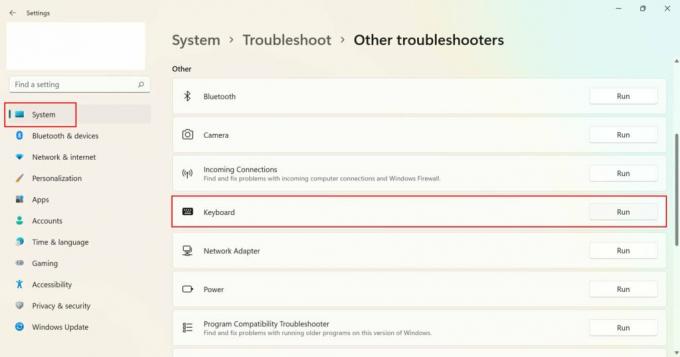
- Po to spustelėkite Bėk Norėdami pradėti klaviatūros trikčių diagnostiką ir palaukite, kol procesas bus baigtas.
- Jis automatiškai aptiks problemą ir ekrane pateiks sprendimą.
- Tada vadovaukitės ekrane pateikiamomis instrukcijomis, kad išspręstumėte su klaviatūra susijusią problemą.
Išvada
Štai keletas geriausių galimų sprendimų, kaip pataisyti nebeveikiančius Logitech G213 klaviatūros klavišus. Kartais klaviatūra užsiteršia, o problema iškyla dėl dulkių. Nuvalykite medvilniniu skudurėliu ir patikrinkite. Jei problema išlieka ta pati, rekomenduojame susisiekti su Logitech klientų aptarnavimo tarnyba, kad gautumėte tolesnės pagalbos. Komentuokite toliau, jei jums patinka tinklaraštis arba turite kitų „Logitech“ priedų problemų. Netrukus pateiksime problemos sprendimą.



![Kaip įeiti į „Leagoo T5c“ atkūrimo režimą [atsargos ir pasirinktiniai]](/f/6b7012464c3ad8f85331355812046b7b.jpg?width=288&height=384)